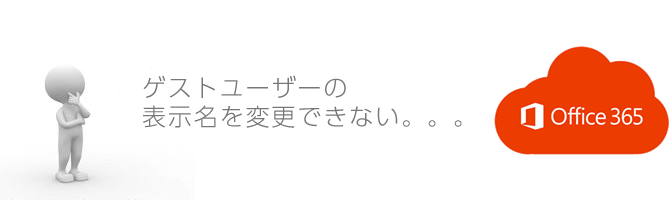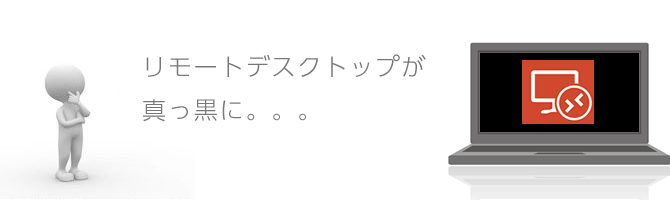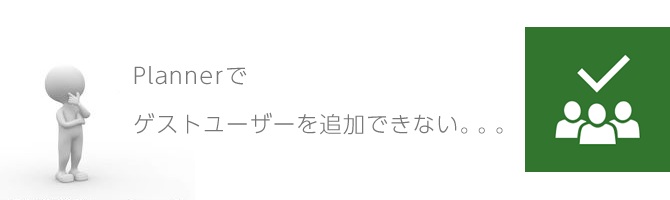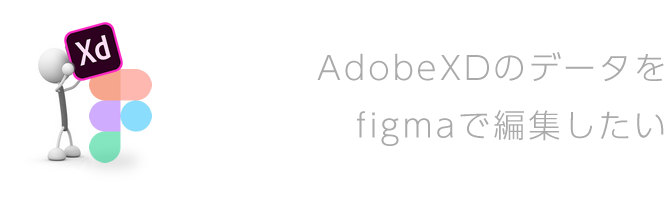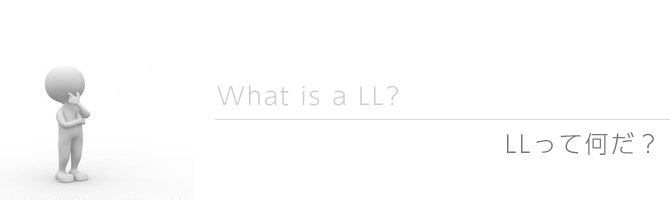Office製品が強みであるクラウドベースのグループウェアの「Office365」、ストレージの「OneDrive」やボードで見やすいタスク管理の「Planner」など、利用してみるととても便利で、個人でもかなり活用できるサービスなのですが、そのサービスの多さからか、「操作がわからない」という場面に直面することもしばしば。
今回はゲストユーザーの表示名を変更したい時に変更方法がわからなかった時のことを書いてみます。
ゲストユーザーとは
きっかけは「Planner」。タスク管理のためのこのツールでは、Office365を利用していない外部の「ゲストユーザー」を追加することで、複数人で利用することが可能です。
しかし、追加したゲストユーザーの表示名は互いに見ることができ、基本的に登録メールアドレスのアットマーク前、もしくはメールアドレス自体が表示されるようになっています。ゲストユーザーに複数の会社が絡む場合、名前やメールアドレスは露骨に表示したくない場合もありますよね。
ゲストユーザーの表示名を変更する機能が見当たらない
ゲストユーザーの確認は「Microsoft 365 管理センター」、Plannerに追加したゲストユーザーはoutlookの「連絡先」→「グループ」→「所有者」からPlanner名を選択すると「メンバー」として表示されるのですが、どこを見ても「編集」「変更」といった機能が見当たらない。
Microsoftのサービスは正直、公式ヘルプを見ても解決策になかなか至らない。いろいろ見てまわるうちに、「Azure Active Directory ポータル」というサービスを発見。
Azure Active Directory ポータル とは
説明にはこのように書かれています。
すべてのアプリを構築、管理、監視します。ユーザー、ユーザーのチームおよびプロジェクト向けに構築された単一の統合ハブです。
そしたら管理センターは何やねん、と思ってしまいますが、2020年5月現在、ゲストユーザーの表示名は、この「Azure Active Directory ポータル」でしか変更できないようなのです。
という事で、まずは「Microsoft Azure Portal」のページにアクセス。Office365のアカウントでサインイン出来ます。
https://azure.microsoft.com/ja-jp/features/azure-portal/

「Azure Active Directory の管理」の「ビュー」をクリック
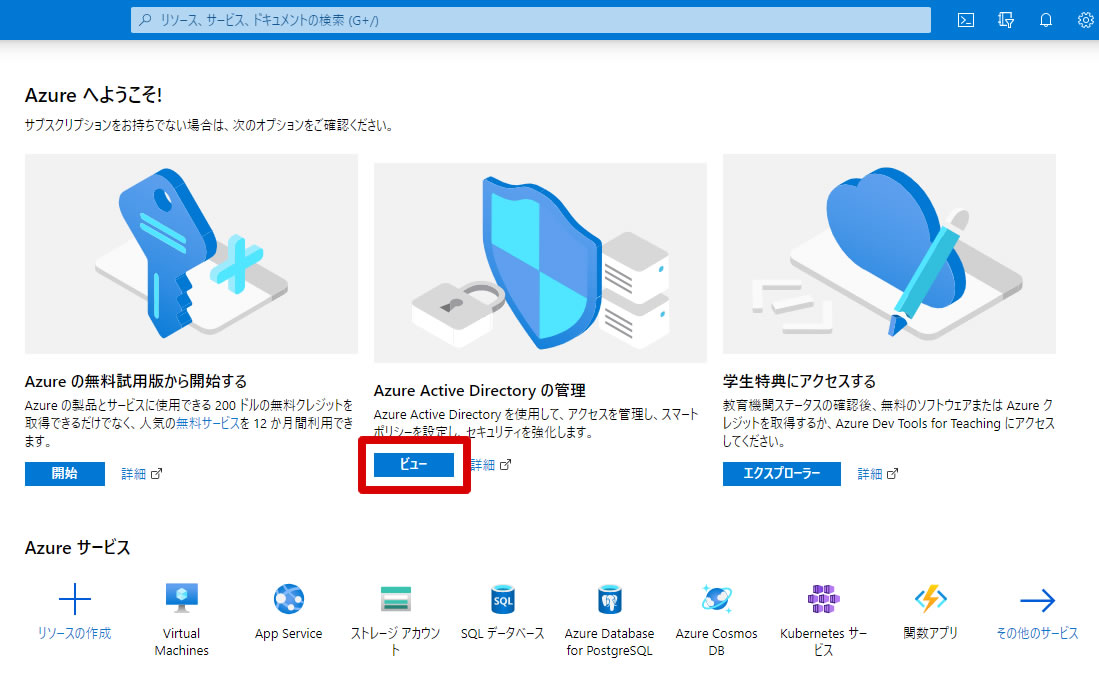
左メニューから「ユーザー」をクリック
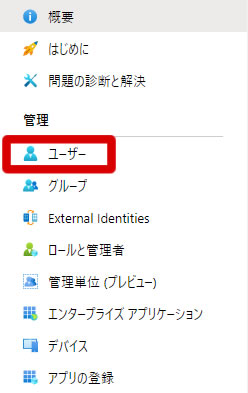
編集したいユーザーの表示名をクリック
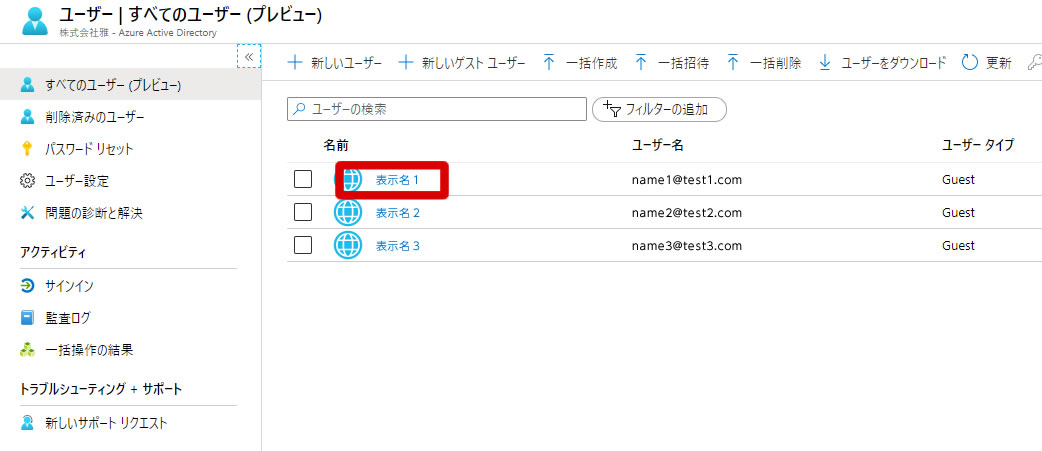
IDの横にある「編集」をクリックして名前を編集後、同ページ上部にある「保存」をクリックして完了。
これで表示名が変更されました。Plannerに戻って確認してみると、表示名が変更されたことを確認できます。
以上、Office365でゲストユーザーの表示名を変更したい時の「Azure Active Directory ポータル」での操作についてでした。